Videoredigering på iPhone introducerades först med iPhone 3GS, men vissa iPhone-ägare inser fortfarande inte hur lätt denna funktion ska användas. Det är otroligt enkelt att snabbt redigera en video du just skjutit så att du kan skicka ett visst ögonblick till vänner och familjemedlemmar. Detta kan också vara till nytta när en video är lite lång att skicka; trimma snabbt onödiga delar av videoutlägget, vilket reducerar filstorleken och gör att du kan skicka den. Läs vidare för att lära dig hur du redigerar video på din iPhone.
Vi har redan visat dig hur du använder iMovie på iPhone 4, men för vissa av dig kan iMovie vara overkill för en enkel redigering, speciellt om titelskärmar och övergångar inte behövs. Här är en enklare metod.
För att komma igång, starta appen Foton på din iPhone och öppna videon du vill redigera.

När du tittar på videon (innan du spelar upp den) ser du en stapel som innehåller ramar från videon. I varje ände av den här fältet ser du en plats som gör att du kan röra och dra varje ände till en ny start- eller stopppunkt för videon.

När du har flyttat någon av ändarna blir fältet gult. De gula staplarna indikerar att du har klippt ut delar av videon. Du kommer också att se en gul Trim-knapp i det övre högra hörnet. Nedre delen av skärmen kommer att vara en enda Play-knapp. Du kan när som helst trycka på den knappen för att se vad du har klippt klippet ner till.

Om du har problem med att redigera till en exakt bild i videon kan du redigera bildformat genom att trycka och hålla ett finger i båda ändarna på den gula linjen. Du kommer se videon spridas och avslöjar individuella ramar. Skjut i slutet av stapeln för att antingen inkludera eller klippa ut bildramar.

När du väl är nöjd med ditt val trycker du på den gula trimknappen. Du kommer då att presenteras med två alternativ för att spara det nya klippet.
- Trim Original: Sparar det nya, kortare klippet, över originalklippet. Det ursprungliga klippet kommer att gå vilse.
- Spara som ny klipp: Sparar det nya klippet som ett separat videoklipp. Det ursprungliga klippet kommer fortfarande att finnas tillgängligt.
Välj din föredragna spara metod.

När videon är sparad kan du visa den i kamerans roll. Härifrån kan du skicka det via e-post, MMS och liknande (iMessage blir ett alternativ när iOS 5 är tillgängligt).
På samma sätt kan du redigera foton i iOS 5, vilket förväntas vara tillgängligt senare i höst. För en fullständig körning av hur du redigerar dina foton i iOS 5, se till att du läser den här guiden.


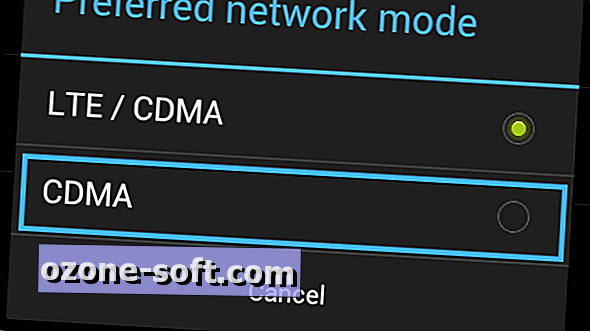










Lämna Din Kommentar